Runecast Analyzer wurde kürzlich auf Version 3 aktualisiert. Damit verließ ein wichtiges Feature das Betastadium: Hardware Compatibility checks und der Upgrade Simulator.
Bisher hatte ich das Runecast Servicekonto immer mit Readonly-Rechten ausgestattet, was für Überprüfungen und HCL Checks ausreichend war. Nach dem Upgrade auf Version 3.0.0 fand ich in der Sektion HW Compatibility einen Hinweis auf „Missing Privileges“.
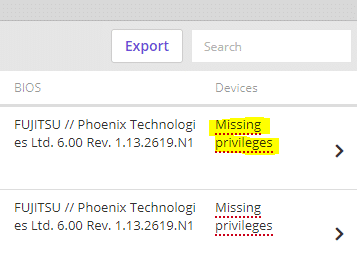
Öffnet man die Details der I/O Devices, so erhält man etwas nähere Info.
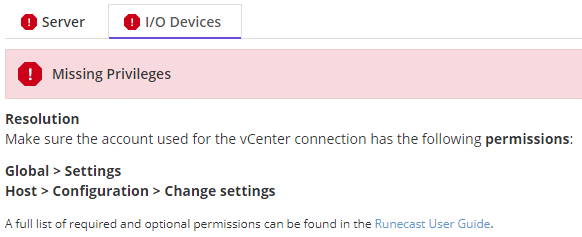
OK. Nach ein wenig RTFM fand ich im Runecast User Guide die Informationen, die ich suchte. Ich musste eine neue Rolle erstellen. Im Prinzip ist dies eine Kopie der Readonly Rolle mit ein paar erweiterten Privilegien. Für die HW Compatibility Checks benötigt man nur zwei zusätzliche Privilegien:
- Host / Configuration / Change settings
- Global / Settings
Um alle Runecast Features zu ermöglichen, müssen weitere Privilegien hinzugefügt werden. Eine komplette Liste der Features und der dafür notwendigen Privilegien ist unten aufgelistet.
- CIM collection
- Host / CIM / CIM interaction
- vSAN configuration collection
- Global / Settings
- files collection
- Host / Configuration / Firmware
- Kernel modules collection
- Host / Configuration / Change settings
- auto ESXi syslog configuration
- Host / Configuration / Advanced settings
- Host / Configuration / Change settings
- Host / Configuration / Security profile and firewall
- auto VM syslog configuration
- Virtual Machine / Configuration / Advanced
- auto Web Client registration
- Extension / Register extension
- Extension / Update extension
- HW Compatibility
- Host / Configuration / Change settings
- Global / Settings
Zur Erzeugung der neuen Rolle geht man über Menü > Administration > Roles und fügt eine neue Rolle hinzu. Zum Beispel: „Runecast“. Dieser gewährt man erweiterte Privilegien, je nach Anforderung. Im Bild unten ist eine Rolle, die alle Runecast Features ermöglicht.
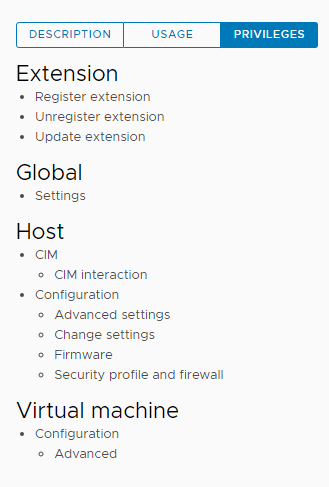
Die neue Rolle ordnet man dem bestehenden Servicekonto zu. Dazu geht man auf „Hosts and Clusters“ > vCenter > Permissions. Dort wählt man das Servicekonto aus und klickt auf „Edit“ (Bleistift). Im Dialog wechselt man von der Readonly Rolle zur neu erzeugten Runecast Rolle.
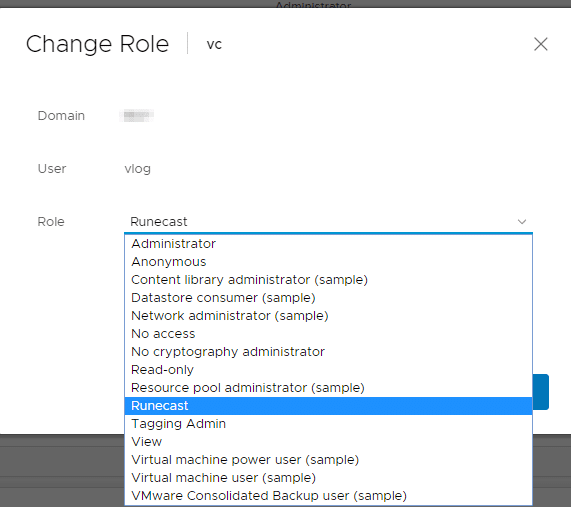
Die Änderungen greifen im vCenter sofort. In der Runecast UI muss jedoch zunächst eine neue Analyse gestartet werden (Analyze Now), denn die letzte beruht noch auf den alten Rechten. Zurück im HW Compatibility Modul sieht man jetzt wieder die komplette Info.
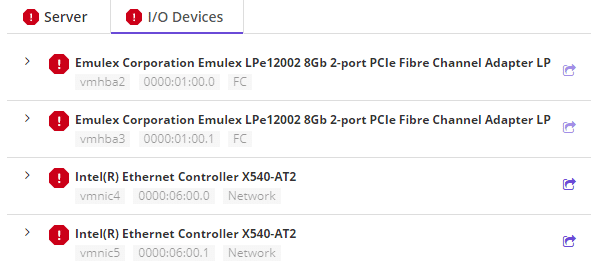
Warum die Betaversion mit Readonly Rechten auskam und die Version 3.0.0 nicht mehr, bleibt ein Geheimnis. Aber egal. Solange es funktioniert und mir viel Arbeit erspart, ist alles gut.
